win10更新1909蓝屏重启怎么解决
时间:2024-02-14 | 作者: | 阅读:0【win101909常见问题汇总】
win10更新1909蓝屏重启怎么解决
1.按【Windows 徽标键+X】,启动【Windows PowerShell(管理员)】
依次执行以下命令:
PS:可以将下方代码粘贴进去。如果输入一次之后无法再次粘贴可以关闭窗口,重新打开再接着进行下一步。
Dism /Online /Cleanup-Image /ScanHealth
Dism /Online /Cleanup-Image /CheckHealth
DISM /Online /Cleanup-image /RestoreHealth
sfc /SCANNOW
2.执行完毕后重启设备即可。
以上就是小编给各位小伙伴带来的win10更新1909蓝屏重启怎么解决的所有内容,希望你们会喜欢。更多相关教程请收藏~
来源:https://www.somode.com/course/6034.html
免责声明:文中图文均来自网络,如有侵权请联系删除,心愿游戏发布此文仅为传递信息,不代表心愿游戏认同其观点或证实其描述。
相关文章
更多-
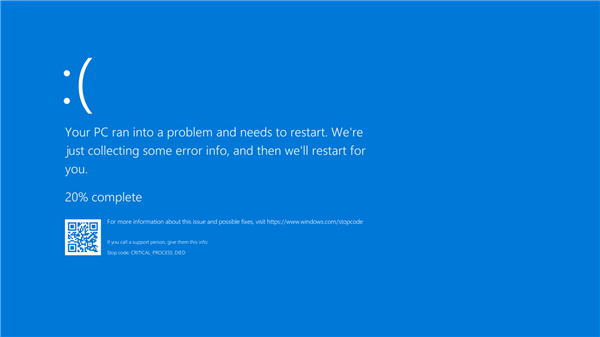
- 诞生已有40年:微软Windows蓝屏死机彻底成为历史!
- 时间:2025-06-27
-

- 电脑开机出现蓝屏英文怎么办
- 时间:2024-02-02
-
- 蓝屏代码0x0000001e什么原因
- 时间:2024-02-02
-

- 怎么改蓝牙名字
- 时间:2024-02-02
-

- 0x000000f4蓝屏是怎么回事
- 时间:2024-02-02
-

- 蓝屏重启怎么解决
- 时间:2024-02-02
-

- 0xc0000001一直重启无法开机
- 时间:2024-02-02
-

- 电脑启动蓝屏怎么解决方法
- 时间:2024-02-01
精选合集
更多大家都在玩
大家都在看
更多-

- 燕云十六声不同难度收益一样吗
- 时间:2026-01-12
-

- 名字id男生诗意网名(精选100个)
- 时间:2026-01-12
-

- 卡厄思梦境国服开服教程
- 时间:2026-01-12
-

- 知乎怎么创建个人圈子?知乎创建个人圈子教程
- 时间:2026-01-12
-
- 《王者荣耀》S24妲己一个技能秒人出装铭文是什么-妲己铭文搭配技巧
- 时间:2026-01-12
-

- 泰拉瑞亚神圣之地的宝藏与挑战
- 时间:2026-01-12
-
- 《王者荣耀》点券赠送规则详解-怎么赠送好友英雄与皮肤
- 时间:2026-01-12
-

- 全明星觉醒上线时间
- 时间:2026-01-12

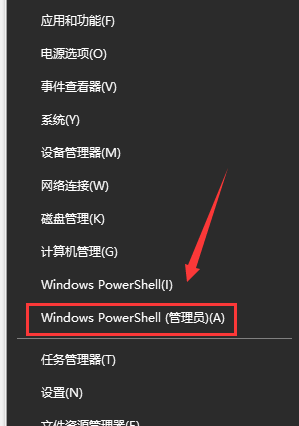
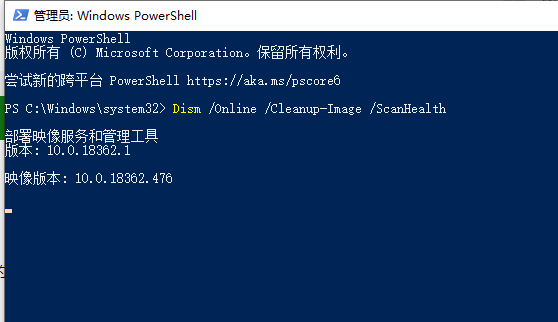
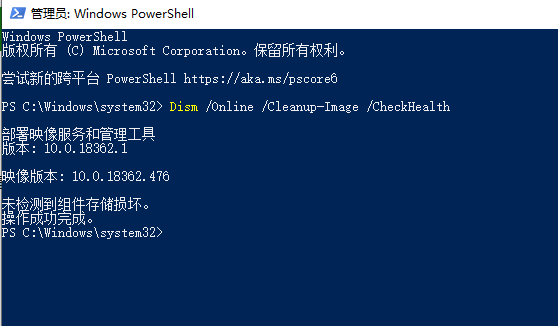
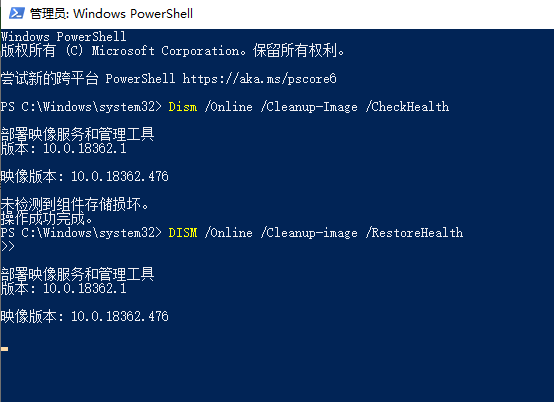



![《这是我的土地》 v1.0.3.19014升级档+未加密补丁[ANOMALY] v1.0.3.19014](https://img.wishdown.com/upload/soft/202601/04/1767522369695a4041041f4.jpg)










